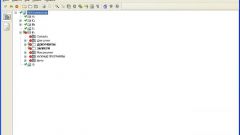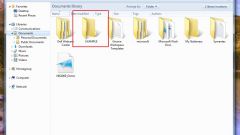Инструкция
1
Проверьте, что у вас есть права администратора компьютера. Иначе вы не сможете запустить и настроить необходимые параметры доступа. Проверить очень просто: нажмите кнопку «Пуск», затем откройте «Панель управления». Запустите двойным щелчком меню «Учетные записи пользователей». Там будут перечислены все учетные записи, которые есть на компьютере, и ниже имени будет запись «Администратор» или «Ограниченная учетная запись».
2
Второе, что необходимо проверить - это какая файловая система используется. Например, ваш файл находится на диске D, тогда откройте «Мой компьютер» и щелкните правой кнопкой по значку диска D. Выберите пункт меню «Свойства» — сразу же откроется окно с информацией о логическом диске. Найдите, что написано напротив слов «Файловая система». Необходимо, чтобы это была система NTFS - именно она поддерживает разделение прав доступа. Если система FAT32, то можно отформатировать логический диск в системе NTFS. Только не забудьте важный момент — форматирование удаляет все данные с диска.
3
Предположим, у вас права администратора компьютера, и файловая система подходящая - NTFS. Найдите файл, который нужно защитить от удаления. Щелкните правой кнопкой на значке файла и выберите меню «Свойства». Появится окно с разными закладками, в которых найдите и выберите закладку «Безопасность».
4
В верхней половине вы увидите список групп пользователей, у которых есть доступ к этому файлу. Чтобы запретить удаление файла, поменяйте права пользователей. Права бывают разных типов, например, «Полный доступ», «Изменение», «Чтение», «Чтение и изменение», «Особые разрешения». Чтобы никто, кроме вас, не мог удалить конкретный файл, подойдет доступ «чтение» — тогда файл можно будет открыть, но нельзя будет удалить его, изменить, повредить (если это текст).
5
Для того чтобы разграничить права доступа к файлу, нажмите кнопку «Изменить». Появится почти такое же окно: в верхней части перечислены пользователи, в нижней — категории прав доступа. Но с одним отличием: напротив прав будут два столбца - «Запретить» и «Разрешить» - с возможностью проставить галочки напротив каждой строки.
6
Чтобы запретить удаление файла, нажмите на кнопку «Дополнительно», а затем — «Изменить разрешения». Откроется новое окно, в котором снимите галочку с пункта «Наследовать разрешения». Появится окно с предупреждением о снятии наследованных разрешений. Выберите в этом окне кнопку «Удалить» и подтвердите нажатием кнопки «Применить». После этого повторите пункты 3, 4 и 5, проставьте запрет на полный доступ и нажмите «Применить».
Обратите внимание
Другой пользователь с правами администратора может обойти эти ограничения.
Если вам нужно переформатировать диск в другую файловую систему, сначала сохраните все важные для вас данные на другом носителе. После форматирования вы сможете опять записать их на исходный диск.
Если вам нужно переформатировать диск в другую файловую систему, сначала сохраните все важные для вас данные на другом носителе. После форматирования вы сможете опять записать их на исходный диск.